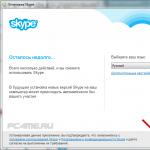Pentru a vă conecta la Skype, trebuie mai întâi să vă înregistrați și să îl instalați pe computer. În acest articol vom descrie secvența de înregistrare pentru Skype, deoarece este imposibil să o utilizați fără ea. Pentru cei care doresc să instaleze Skype pe un computer sau laptop, le va fi de asemenea util să citească aceste instrucțiuni și să învețe câteva dintre caracteristicile acestui program.
Skype este un program conceput pentru comunicarea gratuită între utilizatori prin Internet și poate fi folosit și pentru a efectua apeluri către multe țări pe diverse telefoane (contra cost). Acest tip de comunicare începe să influențeze foarte mult veniturile operatorilor de telefonie celulară și tipurile de comunicații interstatale. Operatorii de rețele celulare încearcă să-și ramburseze pierderile prin menținerea costului ridicat al internetului oferit.
Skype pe computer și laptop
- Descărcați fișierul de instalare Skype de pe site-ul oficial și rulați-l.


- La următoarea etapă a instalării Skype, se recomandă instalarea sistemului de căutare " Bing" și înlocuiți pagina de pornire. Dacă nu doriți să înlocuiți motorul de căutare instalat în prezent, prin care căutarea este efectuată în mod implicit, atunci asigurați-vă că debifați casetele.

- Dacă nu aveți un cont Skype creat anterior, faceți clic pe „ Creați un cont„, se întâmplă că atunci când dați clic nu se întâmplă nimic - în acest caz trebuie să mergeți la pagina „Înregistrare Skype” (link către site-ul oficial)

Înregistrarea pe Skype este gratuită
- Pe pagina deschisă de conectare și înregistrare Skype » site-ul oficial, puteți începe să introduceți datele dumneavoastră personale, prenume, nume etc.
- Linii cu asterisc ( * ) sunt obligatorii, restul sunt optionale.
- Asigurați-vă că introduceți adresa dvs. de e-mail reală, deoarece în viitor, dacă vă pierdeți datele personale, vă veți putea restabili propriul cont.

- Vino cu un nume pentru propriul tău cont - o autentificare, precum și o parolă puternică și acordă atenție aspectului tastaturii instalate (când butonul „Caps Lock” este activat, introduceți litere mici și majuscule, când apăsați „Shift” " - dimpotrivă), deoarece nu este afișat la introducere (puncte).

- Rămâne doar să introduceți literele din imagine (protecție împotriva înregistrării automate) și să faceți clic "Sunt de acord«

Asigurați-vă că notați informațiile contului dvs. undeva în siguranță și, de preferință, nu pe computer, deoarece acestea se pot pierde atunci când rearanjați sistemul. Pentru a nu fi nevoit să vă ocupați de procedura de recuperare în viitor.
Conectați-vă la Skype (skype)
După ce ați instalat Skype pe computer și v-ați înregistrat pe site-ul oficial, trebuie să introduceți datele de conectare existente (sau numărul de telefon) și parola în fereastra de introducere (prin deschiderea programului instalat) și faceți clic pe „ A intra"pe Skype.
Dacă dintr-un motiv oarecare ați uitat numele de utilizator și parola și nu vă puteți conecta la Skype sau din alte motive necunoscute pentru dvs., puteți citi articolul, care descrie situații probabile și metode de rezolvare a acestora

- După ce ați introdus datele și faceți clic pe butonul „Enter”, programul va începe să determine camera și microfonul de pe computer și laptop, cu o fereastră care va apărea despre echipamentul găsit și conectat și nivelul volumului.
- În fereastra următoare, vi se va cere să setați o fotografie personală sau o altă imagine care va fi folosită ca avatar personal, folosind „ Revizuire«.

- După instalarea unei imagini personale, se va deschide fereastra principală Skype, unde puteți începe să căutați persoane de interes. Pentru a găsi persoana potrivită, trebuie să-i cunoașteți datele de conectare; puteți utiliza și numele sau numele de familie pentru a căuta, introduceți-l în fereastra de introducere din stânga programului. Apoi apasa " Caută în Skype» .

- În rezultatele găsite, folosind informații suplimentare despre orașul de reședință, determinați-l pe cel de care aveți nevoie.

- După detectarea, pe baza altor caracteristici disponibile (oraș, prenume, prenume), numele persoanei respective, faceți clic pe „ Adăugați la lista de contacte„, i se va trimite o scrisoare standard prin care i se cere să te adauge pe lista lui.

- După ce sunteți inclus în lista utilizatorului găsit, informații despre acesta vor fi primite și vor fi afișate în lista de contacte. Acum puteți efectua un apel cu sau fără video (pictograme în dreapta sus) sau puteți scrie un mesaj text (în partea de jos a ferestrei) și trimite cu săgeata (în dreapta).

- Puteți modifica setările de luminozitate a afișajului camerei și nivelul de volum al microfonului conectat prin deschiderea „ Instrumente" și apoi " Setări«

- În secțiunile " Setări de sunet" Și " Setari video„În anumite cazuri de conversație, puteți face setări individuale pentru propriile mijloace de captare a informațiilor, deoarece se întâmplă, de exemplu, în condiții de lumină scăzută, ca videoclipul de la cameră să fie foarte greu de distins.

Înregistrarea la Skype oferă următoarele beneficii:
- Skype este un program care vă permite să trimiteți mesaje și să efectuați apeluri cu sau fără video către alți utilizatori care au propriul cont - gratuit. Conectându-te la Skype, vei putea apela și la alte numere în multe părți ale lumii, dar aceste servicii sunt deja plătite și sunt prevăzute tarife diferite pentru aceasta, în funcție de frecvența apelurilor, de stat și de operatorul care primește apelul. .
- Înregistrându-vă pe Skype, veți avea posibilitatea de a comunica cu familia și prietenii oriunde în lume fără a cheltui bani, atâta timp cât aveți o conexiune la Internet. Pe baza numeroaselor recenzii de pe internet, putem spune cu certitudine că comunicarea pe Skype este mult mai bună decât cea a operatorilor de telefonie mobilă.
- Interfața rusă (38 de limbi) și funcționalitatea atent gândită le permit persoanelor cu puține cunoștințe de calculator să înțeleagă rapid; toate comenzile au pictograme logice care nu necesită explicații.
- Sistemul de criptare a informațiilor audio și video schimbate între utilizatori este cel mai avansat și oferă garanții maxime de confidențialitate a comunicării.
Faceți clic pentru a apela de pe Skype
În timpul instalării Skype, se deschide o fereastră cu caseta de selectare implicită „Instalați pluginul Click to Call din Skype”, după care vi se oferă posibilitatea de a efectua apeluri directe din browser făcând clic pe butonul care apare în dreapta rezultatul căutării.

Puteți apela orice numere, inclusiv telefoanele obișnuite de pe Skype, dar pentru a face acest lucru trebuie să vă familiarizați mai întâi cu tarifele pentru apelurile către numere de telefon și să vă completați propriul sold. Aceasta este o funcție foarte convenabilă, în special pentru locuitorii orașelor mari, unde căutarea companiei sau serviciului potrivit poate fi consumatoare de timp, dar aici este doar un clic.
Un număr foarte mare de companii și servicii care oferă un astfel de număr de apelare directă plătesc ele însele pentru apelul primit și, în acest caz, pentru dvs. devine gratuit. Acordați atenție acestor pictograme și profitați de beneficiile oferite.
Probabil că fiecare persoană modernă a întâlnit cel puțin o dată numele Skype, sau poate doar a auzit de el, deoarece este un program foarte popular. La momentul apariției sale, nu avea atât de mulți concurenți ca acum. În acest moment, efectuarea de apeluri prin Internet și menținerea modului de chat este asigurată de un număr foarte mare de aplicații și toată lumea susține că calitatea comunicării este aceeași ca în Skype. Dar acest lucru nu este întotdeauna cazul și, în ciuda popularității noilor tipuri de comunicare care au apărut recent, acestea sunt semnificativ inferioare calității Skype. Întrucât adevăratul său proprietar este nimeni altul decât Microsoft, cu care este greu de concurat în calitatea tehnologiilor utilizate.
Multe servicii folosesc un cont personal. Aceasta este o secțiune specială a site-ului și programului, care poate fi accesată numai folosind acreditările. Funcționalitatea sa depinde de serviciul utilizat. Această funcție este disponibilă și în Skype.
Acces
Un cont personal în Skype se formează atunci când utilizatorul își înregistrează contul. Nu sunt necesare setări suplimentare pentru utilizare; trebuie doar să o deschideți. Vă puteți conecta la contul personal Skype direct prin programul în sine sau prin link-ul către site .
Să luăm în considerare prima metodă. Instrucțiunile se aplică celor mai recente versiuni ale programului. Prin urmare, dacă aveți un client vechi, actualizați-l înainte de a începe pașii descriși.
Lansați programul și treceți prin procedura de autorizare. Selectați Skype în bara de instrumente și faceți clic pe „Contul meu...” în lista pop-up. Se va deschide o pagină în browser care este responsabilă pentru contul de utilizator. Cel mai adesea, nu este nevoie să introduceți informații de conectare; puteți începe imediat editarea informațiilor. Dar uneori sistemul necesită o parolă pentru confirmare, caz în care introduceți-o. 
Nu este necesar să mă conectez la pagina mea prin clientul Skype. Acest lucru se poate face și cu site oficial. În partea de sus a paginii există un buton „Autentificare”, făcând clic pe care vă va duce la formularul de autorizare. În ea trebuie să indicați alternativ datele de conectare (sau e-mailul) și parola pentru contul dvs. Apoi veți avea acces la contul personal al utilizatorului. 
Funcții
Anterior, datele utilizatorului puteau fi modificate direct din fereastra aplicației. Acum acest lucru se poate face doar de pe site. De asemenea, vă puteți schimba parola numai în contul personal. Conectarea contului este permanentă. Dar pentru autentificare se folosește și e-mailul, care se modifică și pe site
Skype - acest program a fost conceput pentru a oferi o comunicare convenabilă, fără restricții. Sună-ți prietenii și familia și chatul video, schimbă orice fișiere, creează chaturi de grup și multe altele, absolut gratuit!
Tot ce trebuie să faceți este să treceți printr-o înregistrare simplă și să vă conectați la contul dvs. Toate acestea nu îți vor lua mai mult de 2 minute din timpul tău!
Înregistrare gratuită pe Skype
După descărcarea și instalarea Skype pentru computer, laptop, tabletă sau telefon mobil, faceți clic pe butonul „Creați cont”:
După aceasta, veți fi dus pe site-ul web al dezvoltatorilor acestui messenger, unde vi se va cere să înregistrați un profil (sau pur și simplu accesați site-ul oficial pentru înregistrare).
Dacă aveți deja un cont la Microsoft sau Facebook, le puteți utiliza pentru a continua înregistrarea, a obține informații despre dvs. și a vă conecta la Skype. Pentru a face acest lucru, faceți clic pe linkurile corespunzătoare: „Cont Microsoft” sau „Cont Facebook”.
Dacă nu există pagini create în aceste proiecte, continuați procesul de înregistrare rapidă și gratuită:
- Numele și prenumele;
- Aproape adresa de e-mail și confirmarea acesteia (reintroduceți);
- Data nasterii (zi/luna/an);
- Indicați-vă sexul;
- Țara/regiunea de reședință;
- Selectați orașul în care vă aflați;
- Limba pe care o vorbiți (limba de afișare a paginii dvs. personale va depinde de aceasta);
- Indicați numărul dvs. de telefon mobil (toți participanții din lista „Contacte” îl vor putea vedea);
- Cum intenționați să utilizați Skype (personal sau de afaceri);
- Login-ul pentru a intra în sistem trebuie să conțină de la 6 la 32 de caractere și trebuie introdus în latină;
- Câmpuri pentru crearea unei parole și confirmarea acesteia (reintroducerea acesteia);
- Introduceți caracterele (captcha) afișate în imagine;
- Citim și suntem de acord cu termenii de utilizare Skype și cu declarația privind protecția informațiilor personale;
- Faceți clic pe butonul „Sunt de acord - Următorul”.
Odată ce înregistrarea noului utilizator a fost finalizată, ni se va solicita să descarcăm și să instalăm programul Skype.
Și astfel, după finalizarea înregistrării, trebuie să descărcați și să instalați programul pe dispozitiv. Ca standard, o descărcare va fi oferită pentru toate Windows-urile existente. Dacă trebuie să selectați Skype pentru alt dispozitiv, faceți clic pe „ Skype pentru alte dispozitive "sau selectați din listă:
Skype pentru computer: www.skype.com/ru/download-skype/skype-for-computer
Skype pentru mobil: www.skype.com/ru/download-skype/skype-for-mobile
Skype pentru tabletă: www.skype.com/ru/download-skype/skype-for-tablet
Skype pentru telefonul de acasă: www.skype.com/ru/download-skype/skype-for-home-phones
Skype pentru TV: www.skype.com/ru/download-skype/skype-for-tv
Skype pentru Xbox One: www.skype.com/ru/download-skype/skype-for-gaming-and-music
După ce descărcarea și instalarea sunt finalizate, introduceți informațiile de conectare în câmpurile corespunzătoare și începeți să utilizați pe deplin Skype.
Evaluare cu stele GD
un sistem de rating WordPress
Rețelele sociale au devenit atât de populare încât viața de zi cu zi a unei persoane moderne este pur și simplu imposibilă fără ele. Pe de altă parte, telefonia IP este, de asemenea, solicitată. Nu este de mirare că la începutul anului 2010 a fost anunțată fuziunea a două mari corporații, Facebook și Skype. Din acest moment, dacă se dorește, toți utilizatorii cu 5.0.0 instalat mai sus își pot integra software-ul și îl pot combina cu rețeaua de socializare.
Ce face o conexiune Skype Facebook? Cum să vă conectați contul Skype pentru a accesa o rețea socială? Și ce să faci dacă nu mai vrei să folosești această funcție?
Beneficiile opțiunii skype facebook
După activarea acestui serviciu (furnizat gratuit), utilizatorul are posibilitatea de a folosi simultan Skype și Facebook, pentru aceasta nu este nevoie să treacă prin. Contul este legat la o pagină de pe rețeaua socială. Prin urmare, imediat după conectarea la Skype, următoarele funcții devin disponibile pentru utilizator:
- Posibilitatea de a vizualiza cele mai recente știri (difuzate în partea dreaptă a ecranului).
- Trimiteți mesaje prietenilor de pe o rețea socială prin Skype.
- Transferați toate contactele de pe Facebook în lista dvs. de abonați.
- Îmi place să folosesc funcția și chiar să las comentarii privind starea pe Facebook.
Avantajele utilizării acestei funcții sunt evidente, dar judecând după recenzii, majoritatea utilizatorilor pur și simplu nu știu cum să activeze acest serviciu sau nici măcar nu știu despre această posibilitate.
Important! Posibilitatea de a integra Skype și Facebook este oferită doar începând cu versiunea 5.0.0. Prin urmare, poate fi necesar să vă actualizați software-ul.
Activați opțiunea Skype Facebook
La fel ca majoritatea celorlalte operațiuni, activarea acestei opțiuni este destul de simplă. Utilizatorul trebuie să înțeleagă „unde să caute butonul potrivit”.

Acum, când porniți Skype, puteți utiliza toate funcțiile Facebook.
Sfat! Conexiunea poate fi făcută și mai ușoară. Pentru a face acest lucru, după deschiderea Skype, va trebui să faceți clic pe pictograma roată din colțul din dreapta al ecranului și să selectați comanda pentru a vă conecta la Facebook.
Cum să elimin Facebook de pe Skype?
Unii utilizatori literalmente după o perioadă scurtă de timp încep să se plângă de neplăcerile cauzate de modificări. Cum să eliminați Facebook de pe Skype, în acest caz? Va trebui să parcurgeți următorii pași:

Dacă nu este nevoie să opriți această opțiune, dar doriți doar să eliminați unul dintre abonații enervant și enervant. Puteți face acest lucru și din lista de contacte din Skype. Acolo puteți organiza și prietenii pe o rețea de socializare, creând un director separat pentru: membri ai familiei, colegi, prieteni etc.
Beneficiile integrării Skype și Facebook sunt evidente. Una dintre cele mai mari rețele sociale este acum mai accesibilă ca niciodată. Abilitatea de a folosi această opțiune vă va ajuta să economisiți timp și să fiți mereu la curent cu treburile personale ale prietenilor dvs. Trăiește o viață activă, plină de evenimente interesante. Rămâneți la curent cu cele mai recente evoluții.
Versiunea Skype Online este exact cazul în care puteți încerca capabilitățile largi ale Skype Online fără a descărca. În plus, nu va fi nevoie de instalare, iar apelurile și mesajele vor fi disponibile ca de obicei.
Dacă sunteți interesat de cum să obțineți Skype Online prin internet fără înregistrare, atunci citiți materialul nostru până la sfârșit.
Cum să vă conectați online la contul Skype?
Pentru a vă conecta la contul dvs. Skype online, trebuie să urmați acești pași:
1. Vizitați site-ul web oficial al aplicației - deschideți web.skype.com în browser.
2. Veți fi direcționat către o pagină unde veți vedea oferte:
- Conectați-vă folosind contul existent (apoi introduceți numele de utilizator și parola);
- Creați un cont nou - parcurgeți o procedură simplă de înregistrare.
3. Pentru a obține un profil Skype, introduceți numărul de telefon sau adresa de e-mail. 
4. Confirmați-vă informațiile personale și acum vă puteți conecta imediat la Skype online pe pagina dvs.
5. Veți vedea o interfață care arată la fel ca în versiunea desktop a messengerului: informațiile dvs. personale, o fereastră de chat, căutare și setări.
Instalarea pluginului web Skype
Pentru a efectua apeluri vocale și video (dacă mesajele text nu sunt suficiente pentru dvs.), versiunea online a Skype vă va cere să instalați un plugin special - Skype Web Plugin (*pentru browserul Google Crome, apelurile funcționează fără ajutorul acestuia ).
Pentru ce sistem de operare pot descărca gratuit Skype online?
Cerințele de sistem pentru funcționarea cu succes a versiunii web a messengerului sunt următoarele:
- versiunile curente Windows și Mac OS;
- Conexiune la internet de înaltă calitate;
- Pentru a asigura o imagine frumoasă în timpul unui apel video, veți avea nevoie de o cameră web de înaltă rezoluție.
Cu ce browsere este compatibil Skype online:
- Operă;
- Safari;
- Crom;
- Mozilla Firefox;
- Internet Explorer;
Comunicarea sa fie usoara si placuta!